Ao criar um arquivo zip no Mac, você pode compactar um único arquivo, vários arquivos ou uma pasta inteira em um arquivo .zip. Os sistemas operacionais Mac OS X e macOS possuem sistemas de compactação integrados. Assim, você pode compactar e descompactar arquivos no Mac sem instalar software extra.
Arquivos zip ocupam menos espaço de armazenamento no Mac. Além disso, você pode compartilhar o mesmo conteúdo com menos tempo compactando arquivos zip. Muitas pessoas preferem compactar arquivos para reduzir o tempo de transmissão de e-mail. A propósito, você pode enviar mais arquivos como anexos de e-mail sem limite de espaço.
Se você não estiver familiarizado com a compactação e descompactação de arquivos no Mac, consulte os parágrafos a seguir. Este artigo apresenta as etapas detalhadas para criar um arquivo zip em diferentes casos. Você também pode desarquivar arquivos zip para extrair o que precisar.
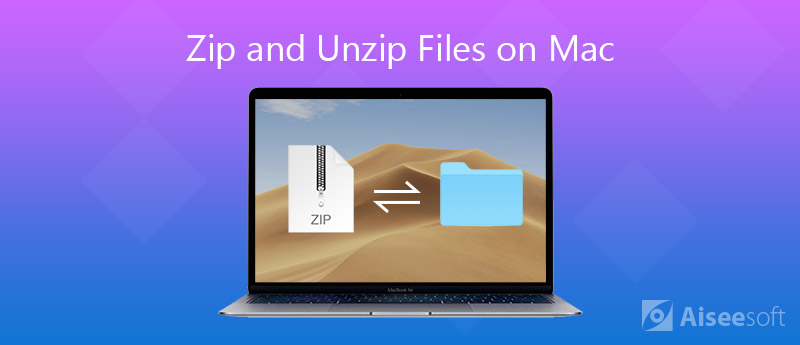
Zip é um formato de arquivo criado por Phil Katz e PKWARE em 1989. É um formato padrão projetado para compactação de dados sem perdas. Quando você cria um arquivo zip, a extensão do nome do arquivo é .zip ou .zip (algoritmos de compactação mais recentes). Um arquivo zip contém um ou mais arquivos sob a compactação zip. Você pode definir a proteção por senha ao compactar um arquivo no Mac.
Você também pode ver arquivos rar em muitas situações. Qual é a diferença entre zip e rar? Bem, o formato rar foi lançado em 1993 como um formato de arquivo proprietário. Na rodada zip VS rar, o zip tem mais popularidade do que o formato rar. Você precisa instalar o WinRAR para abrir arquivos rar. Mas se você deseja abrir arquivos zip no Mac, pode resolver o problema facilmente com cliques simples.
Existe uma ferramenta pré-instalada chamada "Archive Utility". Você pode criar arquivos zip no Mac diretamente com a ajuda do Archive Utility. Claro, você também pode digitar linhas de comando para compactar um arquivo zip no Mac.
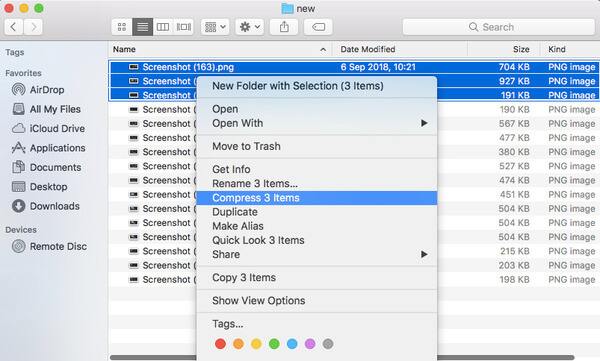
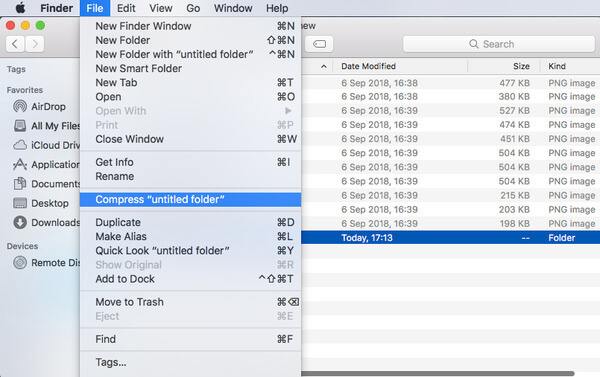
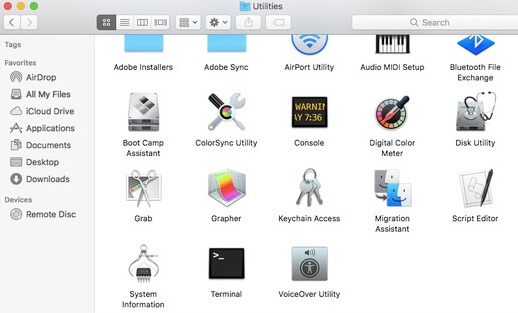
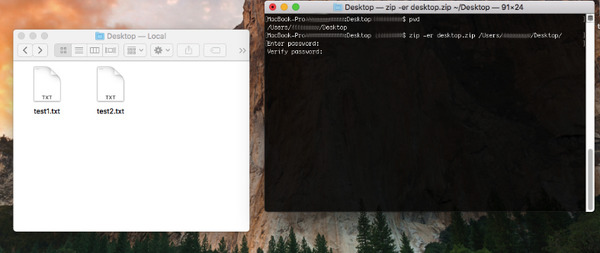
Se você baixar arquivos de alguns sites online, poderá descobrir que os arquivos baixados também são arquivados como arquivos zip. Como descompactar arquivos no Mac para descompactá-los? Você pode obter a resposta aqui.
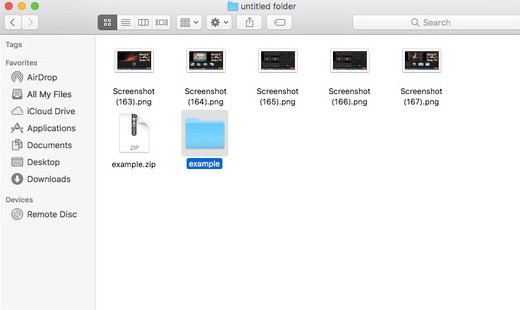
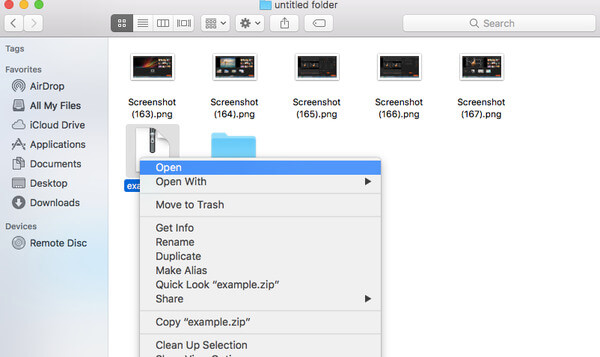
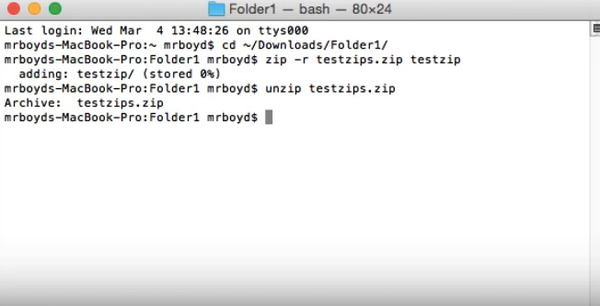
Embora você possa compactar arquivos grandes compactando, esses arquivos ainda existem em seu espaço de armazenamento. Com o passar do tempo, mais e mais arquivos compactados ocuparão seu espaço de armazenamento limitado. Você pode esquecer esses arquivos compactados sem abrir por meses. Bem, por que não limpar seu Mac com Aiseesoft Mac Cleaner para obter mais espaço livre? Você pode excluir arquivos desnecessários, grandes e antigos seletivamente. A janela de visualização inteligente pode ajudá-lo a descobrir se deseja excluir o arquivo indesejado ou não.
A propósito, há um arquivador embutido. Você pode descompactar arquivos 7Z e RAR com um clique. Também é possível descompactar arquivos GZ no Mac aqui. Você pode desinstalar aplicativos, limpar cookies, criptografar arquivos, gerenciar documentos da Microsoft e fazer mais alterações no Mac Cleaner. É mais do que um simples software de limpeza para Mac.

Downloads
100% seguro. Sem anúncios.
100% seguro. Sem anúncios.

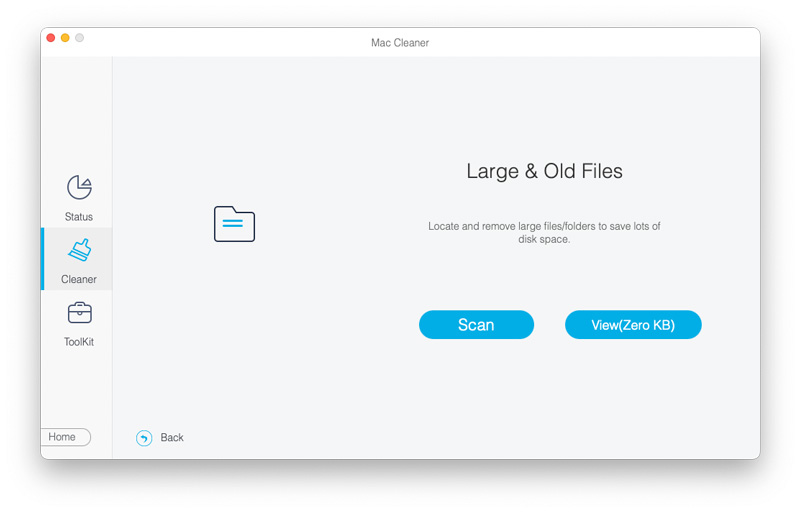
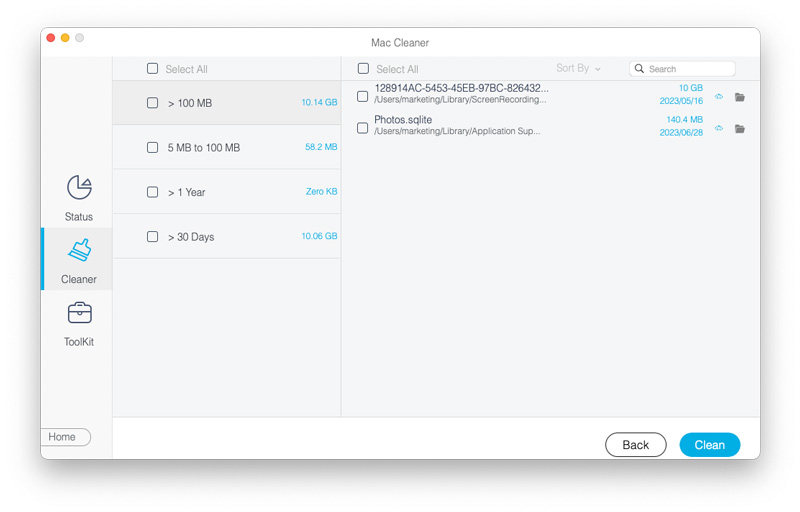
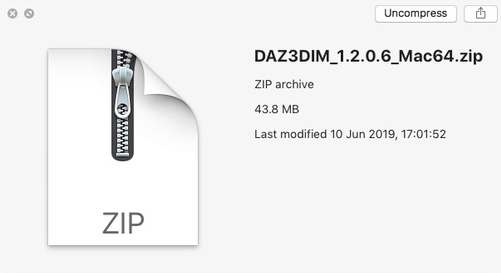
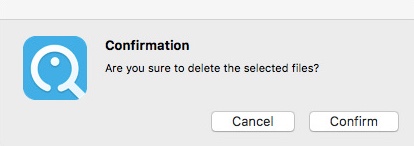
Nota: Você pode compactar qualquer arquivo ou pasta como um arquivo RAR usando seu "Desarquivador". Depois de adicionar seus arquivos, você pode clicar no ícone "Comprimir" ou "Descompactar" para extrair e compactar arquivos no Mac. Assim, você pode abrir qualquer arquivo RAR diretamente.
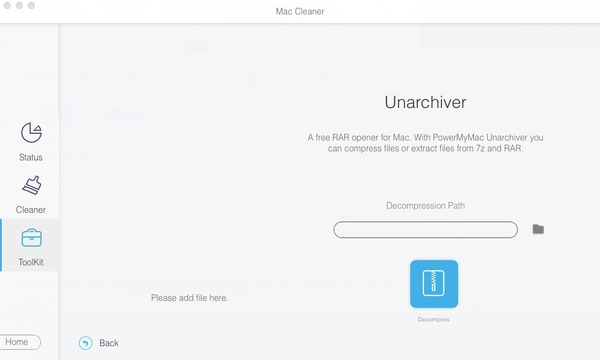
Isso é tudo sobre como compactar e descompactar um arquivo no Mac. Você pode compactar qualquer foto, vídeo, imagem, áudio e muito mais em um arquivo Zip. Claro, você pode abrir um arquivo zip com as etapas acima facilmente. Se o seu computador ainda estiver com pouco espaço depois de compactar arquivos e pastas, você pode usar o Mac Cleaner para rapidamente excluir downloads no Mac e compactar/extrair arquivos RAR. Também vale a pena experimentar o localizador de duplicados integrado, o descompactador e muitas outras funções.

O Mac Cleaner é uma ferramenta profissional de gerenciamento do Mac para remover arquivos inúteis, bagunça, arquivos grandes/antigos, excluir arquivos duplicados e monitorar o desempenho do seu Mac.
100% seguro. Sem anúncios.